PC端:
l 教师与教师之间
通过共建课程:
步骤1:教师进入课程页面,单击“管理”按钮,进入课程管理页面。
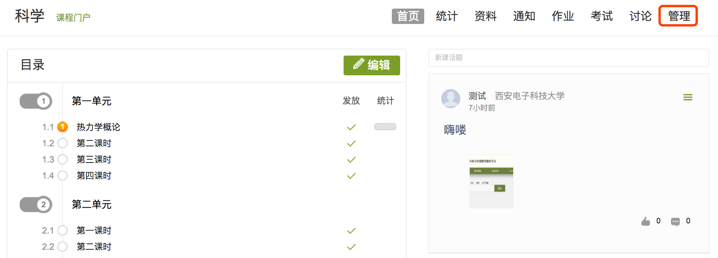
步骤2:在课程管理页面左侧导航栏,单击“教师团队管理”,添加共建课程的教师,并对添加教师的课程管理权限进行设置。
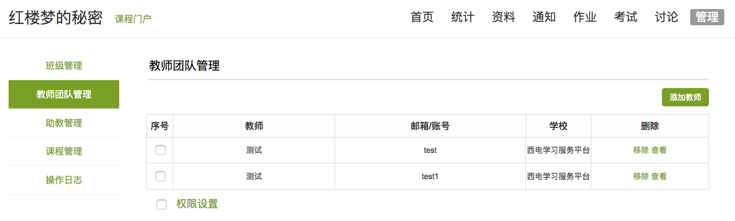
通过共享课程:
课程的克隆是指直接将一门课程复制给需要的老师,老师可以对该门课程进行任意的修改编辑。
课程的映射是指将一门课程映射给另一个老师进行使用,映射的课程随着被映射的课程的改变而改变,老师无法对映射课程进行编辑。
步骤1:教师进入课程页面,单击“管理”按钮,进入课程管理页面。
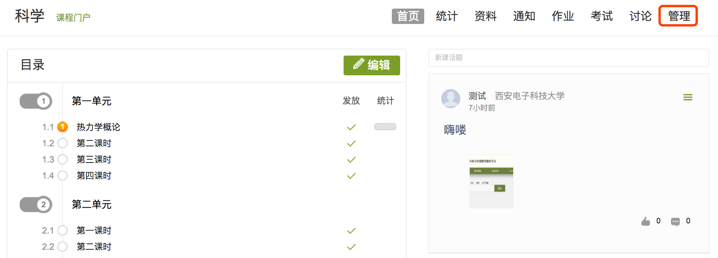
步骤2:在课程管理页面左侧导航栏,单击“课程管理”,出现课程设置。
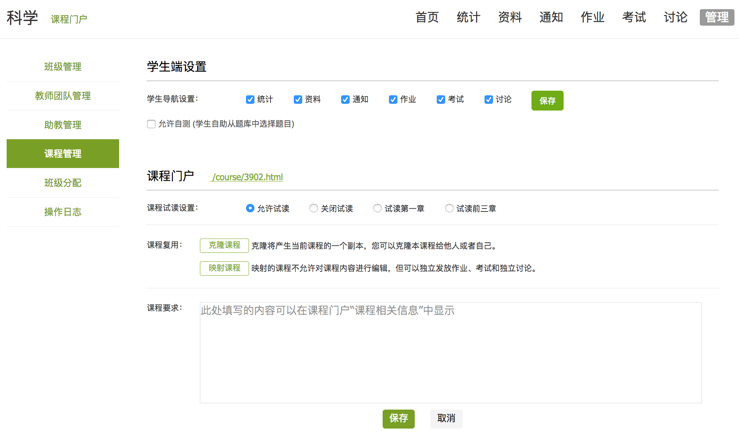
-课程克隆
步骤1:单击“克隆课程”,填写需要克隆课程的相关信息。
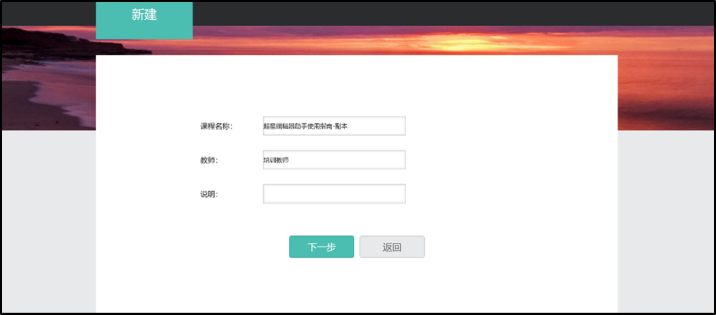
步骤2:单击“下一步”,选择相关的课程封面,单击“保存”。
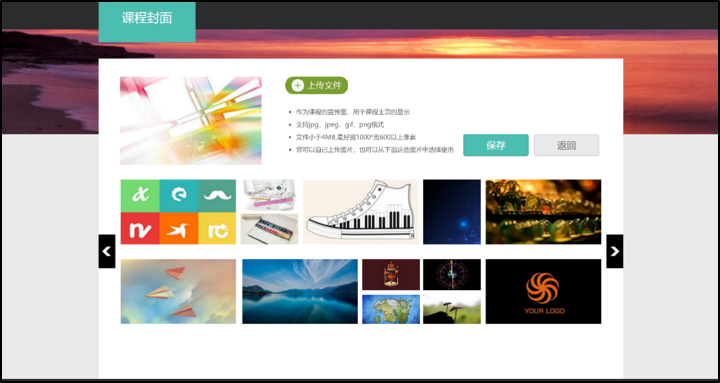
步骤3:选择是克隆给自己还是克隆给他人,选择克隆给他人只需要填写对方的帐号即可。最后单击保存,则成功的复制一门课程。
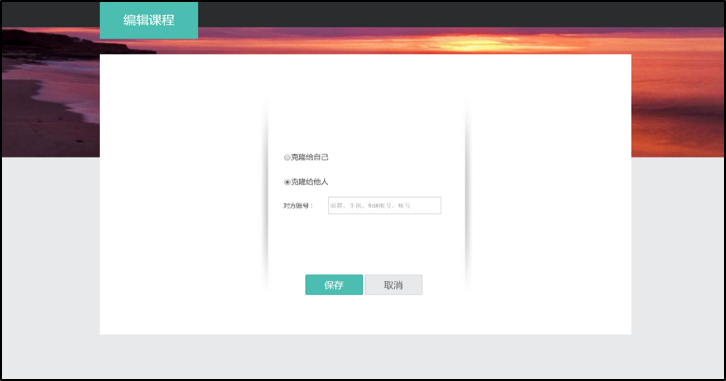
-课程映射
单击“映射课程”,填写对方的帐号即可成功映射一门课程。

l 教师与学生之间
以课程为基础,只要加入教师建好的课程中的学生,就可以看到教师在这门课程下面上传的课程资源。
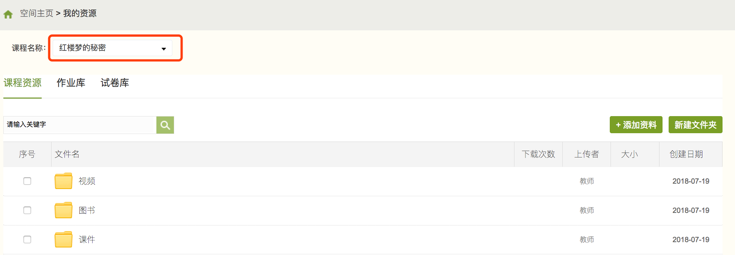
移动端:
l 通过书房
步骤1:单击门户底部“我的”,选择“书房”,进入资料中心列表页面。
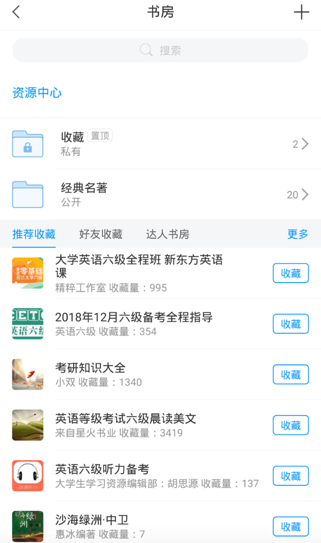
步骤2:选择一个资料文件夹,进入资料详情列表页面。
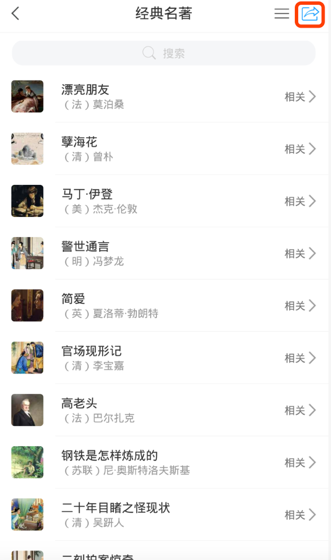
步骤3:点击页面右上角的转发按钮,进入资料转发界面,选择转发途径,点击对应图标,即可完成资料分
l 通过云盘
步骤1:单击门户底部“我的”,选择“云盘”,进入云盘页面。
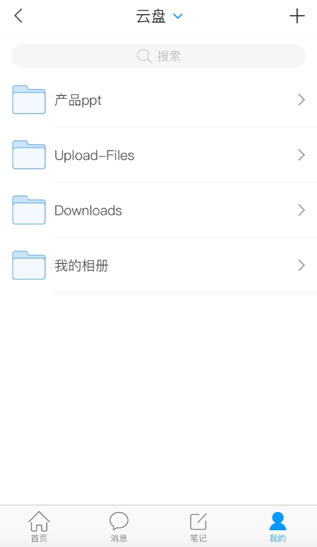
步骤2:选择一个资料文件夹,进入资料详情列表页面。
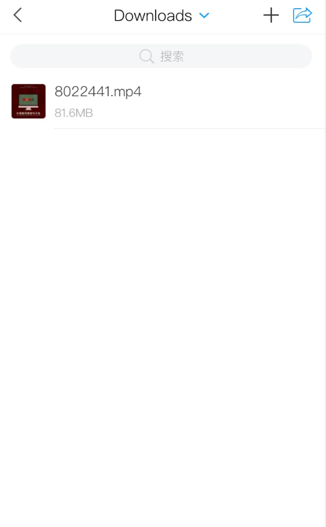
步骤3:点击页面右上角的转发按钮,进入资料转发界面,择转发途径,点击对应图标,即可完成资料分享。
l 通过笔记本
步骤1:单击门户底部“我的”,选择“笔记本”,进入笔记本页面。

步骤2:选择一个要分享的笔记文件夹,进入笔记详情页面。
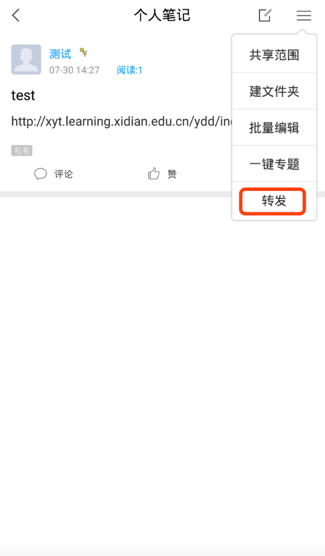
步骤3:点击页面右上角分享按钮,可选择“共享范围”、“转发”按钮,例如选择“转发”,进入转发页面。选择转发途径,点击对应图标,即可完成资料分享。
l 通过建设教师团队
步骤1:进入我的课程管理界面,选择“添加教师”按钮,进入添加人员页面。

步骤2:搜索需要添加的教师,单击页面右上角“确定”,完成教师团队建设。
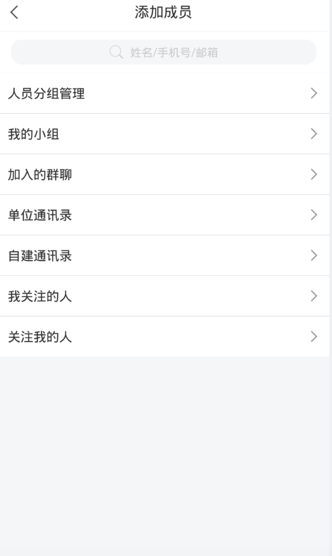
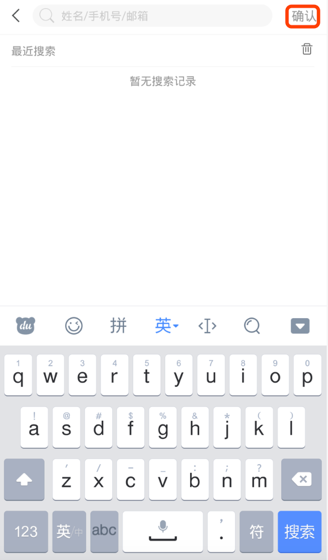
说明:
针对同一门课程建设的教师团队,课程资料可以共享。
